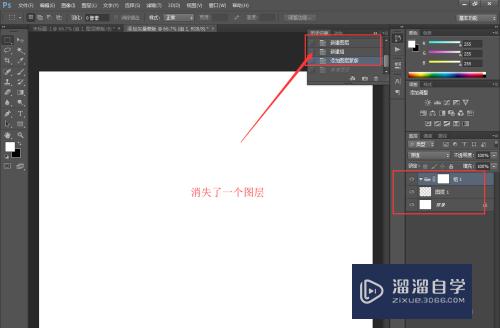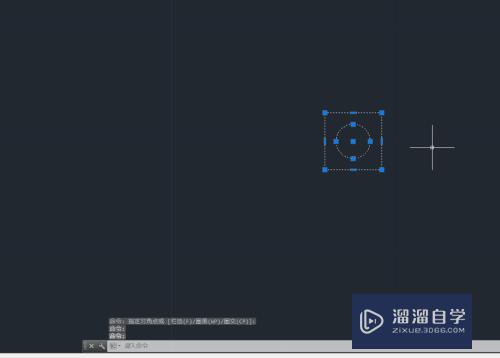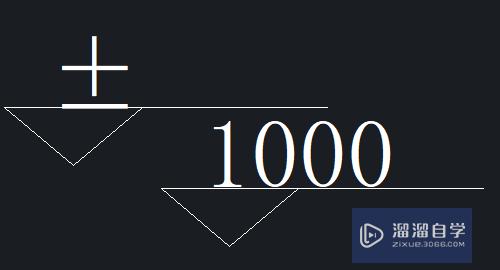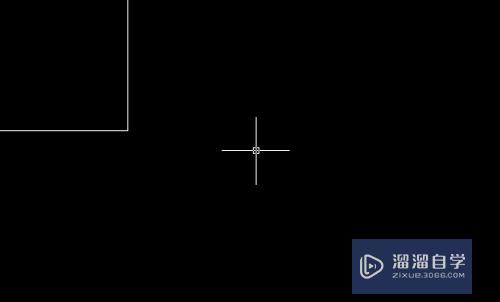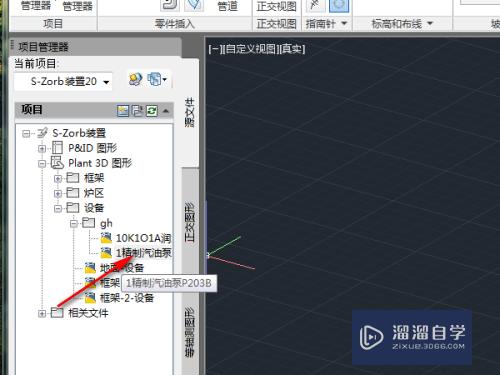Excel表格如何任意划线(excel表格如何任意划线打字)优质
Excel软件在如今的数字时代发挥着不可替代的作用。每个人在生活。学习。工作中不免要用到Excel。在使用Excel时。常会需要划线。那么Excel表格如何任意划线?一起来学习吧!
工具/软件
硬件型号:联想ThinkPad P14s
系统版本:Windows7
所需软件:Excel 2016
方法/步骤
第1步
点击“插入”--“形状”。

第2步
选择“线条”的最后一种形式。即可在表格中任意划线。
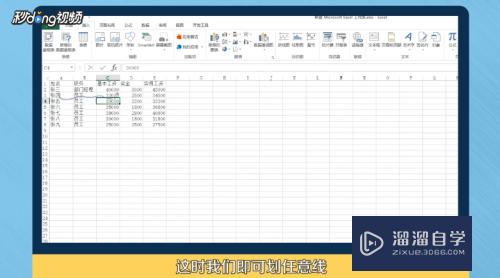
第3步
点击“形状轮廓”可添加相应颜色。
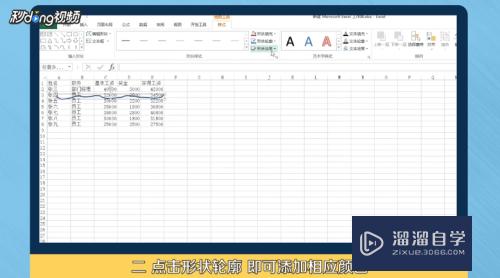
第4步
若形状是封闭的点击“形状填充”。选择“无填充”即可变为线条。
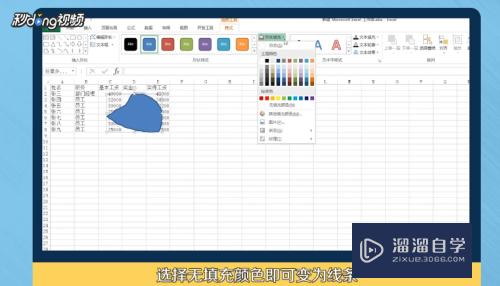
以上关于“Excel表格如何任意划线(excel表格如何任意划线打字)”的内容小渲今天就介绍到这里。希望这篇文章能够帮助到小伙伴们解决问题。如果觉得教程不详细的话。可以在本站搜索相关的教程学习哦!
更多精选教程文章推荐
以上是由资深渲染大师 小渲 整理编辑的,如果觉得对你有帮助,可以收藏或分享给身边的人
本文标题:Excel表格如何任意划线(excel表格如何任意划线打字)
本文地址:http://www.hszkedu.com/60364.html ,转载请注明来源:云渲染教程网
友情提示:本站内容均为网友发布,并不代表本站立场,如果本站的信息无意侵犯了您的版权,请联系我们及时处理,分享目的仅供大家学习与参考,不代表云渲染农场的立场!
本文地址:http://www.hszkedu.com/60364.html ,转载请注明来源:云渲染教程网
友情提示:本站内容均为网友发布,并不代表本站立场,如果本站的信息无意侵犯了您的版权,请联系我们及时处理,分享目的仅供大家学习与参考,不代表云渲染农场的立场!